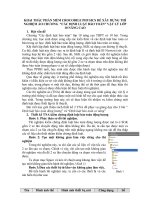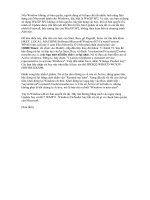Hướng dẫn tạo banner có liên kết
Bạn đang xem bản rút gọn của tài liệu. Xem và tải ngay bản đầy đủ của tài liệu tại đây (892.26 KB, 11 trang )
Hướng dẫn: Aleo flash intro banner maker:
HƯỚNG DẪN TẠO BANNER
BẰNG PHẦN MỀM ALEO FLASH INTRO BANNER MAKER
I) Hướng dẫn cài đặt phần mềm (Aleo Flash Intro Banner Maker)
- Chạy File Aleo Flash Intro Banner Maker v2.4.99 Setup.exe
- Crak theo hướng dẫn sau:
vào thư mục (Crack) Copy file "Crack.exe":
1
Mở file này
Copy file này
Hướng dẫn: Aleo flash intro banner maker:
Paste vô thư mục vừa cài đặt trong ổ đĩa (C) cụ thể là (C:\Program Files\Aleo
Software\Flash Intro and Banner Maker):
Nhấn 2 lần file "Crack.exe" vừa Paste. Nhấn Activate để hoàn thành bẻ khóa. Chúc bạn
thành công!
-
2
Nhấn vào đây
Nhấn vào đây
Paste vào
thư mục
này
Hướng dẫn: Aleo flash intro banner maker:
II) Hướng dẫn tạo Banner:
- Chạy chương trình Aleo Flash Intro Banner
- Xuất hiện màn hình giao diện sau:
3
Kích thước
và âm thanh
Nền banner
Hiệu ứng nền
Tạo chữ
Tạo liên kết
Lưu File
Mở các đối
tượng
Hướng dẫn: Aleo flash intro banner maker:
1) Tạo kích thước và âm thanh:
4
Ngang : chọn 770
Cao: chọn từ 150 đến 180 là
vừa (không nên để quá rộng)
Nhấn vào đây để chèn
nhạc hoặc bỏ nhạc
Nhấn vào đây để tìm
nhạc theo ý
Nhấn vào đây để
xem trước
1
2
3
4
5
Tão mới Tão mới
bằng dạng
tạo sẵn
Mở file ini
đã lưu để
sửa
Lưu lại cấu hình
thiết đặt file để sử
dụng sau này
Hướng dẫn: Aleo flash intro banner maker:
2) Tạo nền banner:
- Chèn nền:
-
Chú ý: -* Bạn có thể dùng Photoshop để tạo hình banner theo ý muốn (nếu bạn làm được
Photoshop)
-* Các mẫu nền Background thường không có kích thước vừa ý, bạn nên dùng trình
Paint để cắt một mảng nền theo ý muốn, lưu lại ở dạng ảnh (đuôi bmp) rồi chèn vào.
-* Đơn giản hơn bạn có thể vẽ trên Word, chèn ảnh, chèn WordArt rồi dùng Paint
cắt chuyển sang ảnh để chèn vào.
5
Nền mặc định sẵn
Nền tùy chọn một màu
Nền tùy chọn trộn 2 màu
màu
Nhấn vào đây để tạo
nên theo phong cách
riêng của minh
Chèn nền theo mẫu
sẵn của Aleo
Chèn nền theo mẫu
của mình
Xóa nền
Hướng dẫn: Aleo flash intro banner maker:
- Chèn và căn chỉnh hình trên Banner:
Bạn có thể chèn một hay nhiều hình ảnh lên banner (ngoài hình nền). để làm được việc
này bạn làm theo các bước sau:
6
Chiều cao của hình
Thứ tự xuất
hiện(trước, sau)
Khoảng cách
so vơi biên trên
Khoảng cách
so vơi biên trái
Chiều rộng của
hình
Chọn Custom
Nhấn vào để
xem trước
Chèn hình
1
2
3
4 5
6
7
8
Hướng dẫn: Aleo flash intro banner maker:
3) Tạo chữ trên Banner:
- Chọn, nhập, định dạng chữ (Text)
7
Kiểu chữ Độ lớn
Màu chữ
Màu viền
Độ lớn
nét viền
Đây là các dòng chữ gợi ý,
bạn nên chọn lần lượt từng
dòng rồi chinh sửa lại theo ý
mình
Thứ tự xuất hiện
trước, sau
Chèn thêm hình,
thêm chữ
Chèn thêm hình,
thêm chữ
Chọn Font
Nhấn vào đây để
chọn Font, Size và
màu chữ
1
2
3
Hiệu ứng
xuất hiện
Vị trí chữ
Hướng dẫn: Aleo flash intro banner maker:
- Tạo hiệu ứng xuất hiện cho chữ:
- Cố định vị trí chữ:
8
Chọn Effect
Chọn kiểu
hiệu ứng
Xem thử
Nhập
khoảng
cách vị trí
so với lề
Hướng dẫn: Aleo flash intro banner maker:
• Tiếp tục chọn các dòng khác và làm tương tư.
• Quy định thứ tự xuất hiện các dòng.
4) Tạo hiệu ứng nền chung:
- Chọn Effect
- Bạn đã có một banner đẹp theo ý của mình, bây giờ chỉ còn lưu lại và đẩy lên
Website của mình là xong.
5) Lưu lại:
9
Nhấn
vào đây
Nhấn vào đây chọn kiểu
hiệu ứng mong muốn
Xem thử
Nhấn vào đây
Nhấn vào đây
1
2
Hướng dẫn: Aleo flash intro banner maker:
- Chọn lưu thành loại File nào:
. swf (đuôi Flash);
. gif (đuôi ảnh động)
. avi (đuôi video)
- Bạn nên chon đuôi (.swf)
vì loại File này tương thích cao
đồng thờ có dung lượng nhỏ, nhẹ.
- Nhấn Ok là hoàn tất. bây chỉ việc tiến hành đẩy lên Website thôi!!!
5) Đưa banner lên Web:
- Mở Website của bạn > Quản trị > Giao diện > Banner > Browse > tìm đường dẫn
đến File Banner đã lưu > Open > Cập nhật
10
Chọn lưu
thành loại
File gì, có
đuôi nào
(swf; gif; avi)
Chọn nơi lưu
trữ trong máy
tính
Hướng dẫn: Aleo flash intro banner maker:
Chúc các bạn thành công
11
Các kiểu liên kết
website
Địa chỉ liên kết
Đối tượng liên
kết